有三种方式可以为 G 系列键盘创建和分配配置文件:
Logitech 游戏软件随附许多游戏的预设配置文件。 软件可自动检测系统上安装的游戏,以及建议使用的配置文件。这些配置文件可用于该软件发行之前的大多数游戏。如果游戏版本非常新,则可能找不到预设配置文件。
扫描系统,查找带预设配置文件的游戏:
-
启动 Logitech 游戏软件。
开始 > Logitech > Logitech 游戏软件 7.x
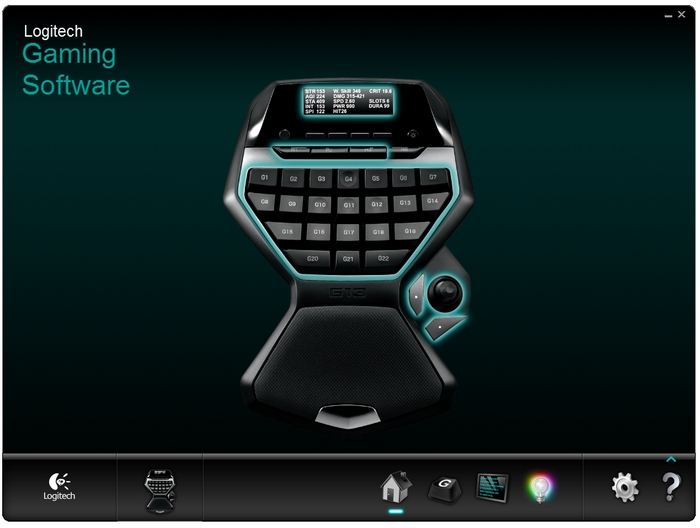
-
在主屏幕底部,单击 G 键图标。
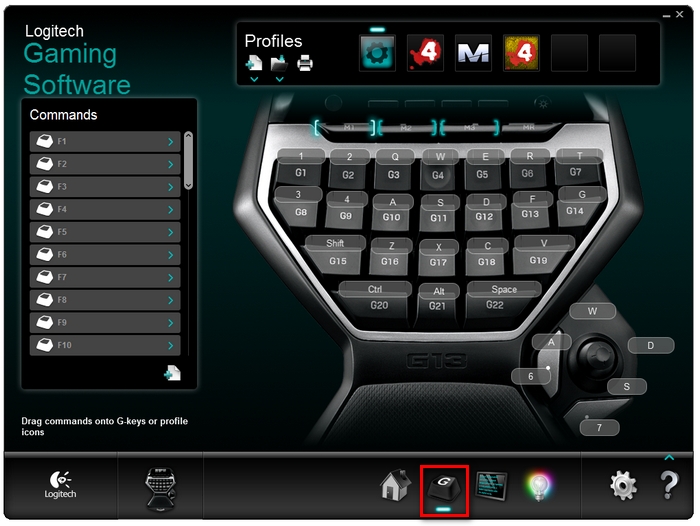
-
在 Profiles(配置文件)下,单击带“+”号的文档图标下方的向下箭头,然后选择“Scan for New Games”(扫描新游戏)。
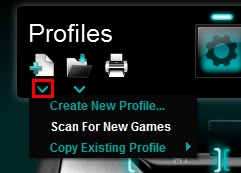
软件将搜索计算机,查找可识别的游戏,并自动选择带配置文件的游戏。
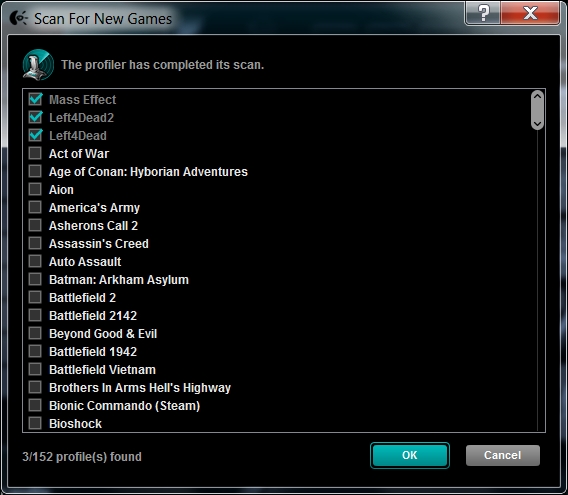
注意:如果游戏出现在列表中,但不在自动选择之列,可手动单击旁边的复选框。然后指定正确的“.exe”,为其创建配置文件。要完成该操作,请遵循知识库文章 32482 中“Making sure the profile is associated with the correct executable.”(确保配置文件与正确的可执行文件相关联。)下的相关说明。
-
单击 OK(确定)。软件将自动创建并分配默认的配置文件。
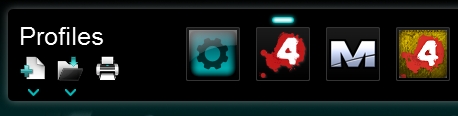
至此预设配置文件应已安装就绪。要进一步自定义配置文件,请参阅知识库文章 32474。
-
启动 Logitech 游戏软件。
开始 > Logitech > Logitech 游戏软件 7.x
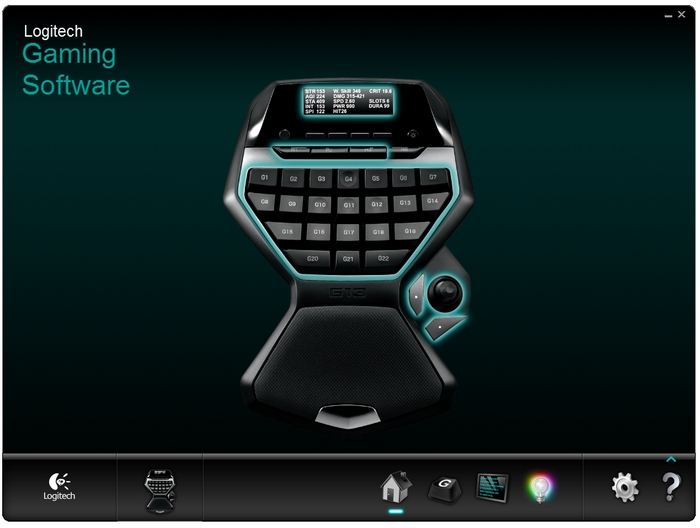
-
在主屏幕底部,单击 G 键图标。
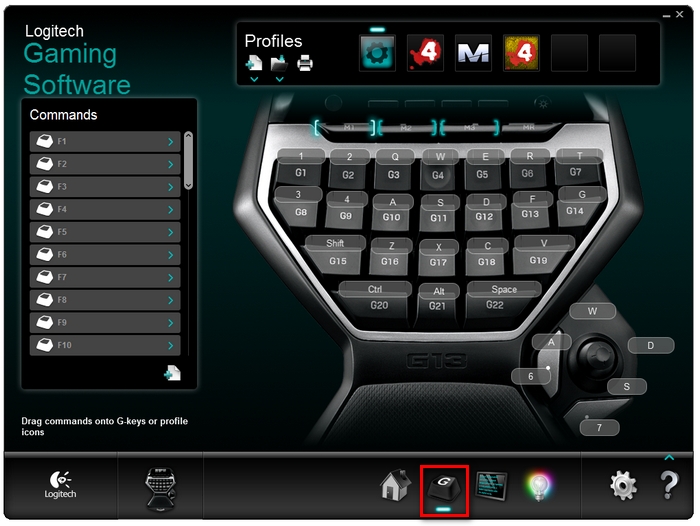
-
在 Profiles(配置文件)下,单击带“+”号的文档图标下方的向下箭头,然后选择“Create New Profile”(创建配置文件)。
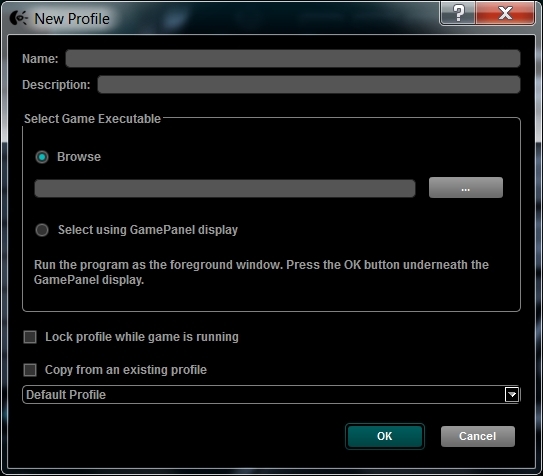
-
在提供的字段中输入配置文件的名称和描述。
-
在 Select Game Executable(选择游戏可执行文件)下选择适用选项:
-
Browse(浏览)。 如果已知游戏 .exe 文件的具体位置,可使用此选项导航到目标位置并将其选中。
-
Select using GamePanel display(使用 GamePanel 显示屏选择)。如果拥有带 LCD 显示屏的 G 系列键盘,或者无法使用“浏览”选项,则请选择上述选项。单击 OK(确定)后,通过 LCD 显示屏可找到 .exe 文件的位置。
注意:使用上述“选择”选项时,应在准备进行游戏的位置运行该游戏,确保完全加载。然后按下 LCD 显示屏中显示的按钮,退出游戏,以完成配置。
-
-
如果一次玩一个游戏,请选中 Lock profile while game is running(游戏期间锁定配置文件)复选框,这样,与运行中的游戏相关联的配置文件将处于锁定状态。
-
在为游戏另外创建配置文件时,如果该游戏与某个已拥有配置文件的游戏类似,请选中 Copy from existing profile(从现有配置文件复制)复选框。然后需要指定新的 .exe,现有的按键绑定将出现在新的配置文件中。
-
完成后单击 OK(确定)。新配置文件将在游戏软件窗口中显示。如果软件检测到游戏的徽标图标,该图标将显示在顶部的 Profiles(配置文件)区域中。
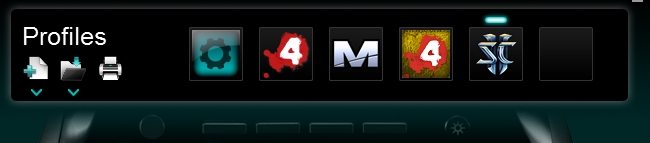
如果想要使用的配置文件已被另一个玩家共享,可将此配置文件导入自己的计算机中,然后关联至游戏副本。操作方法如下:
-
启动 Logitech 游戏软件。
开始 > Logitech > Logitech 游戏软件 7.x
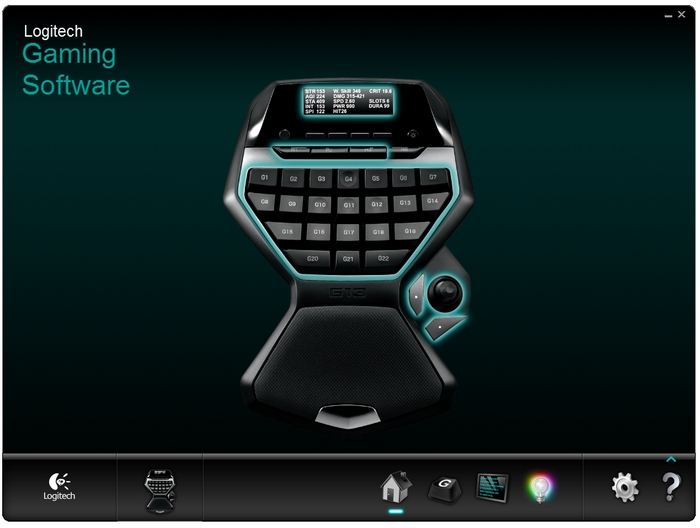
-
在主屏幕底部,单击 G 键图标。
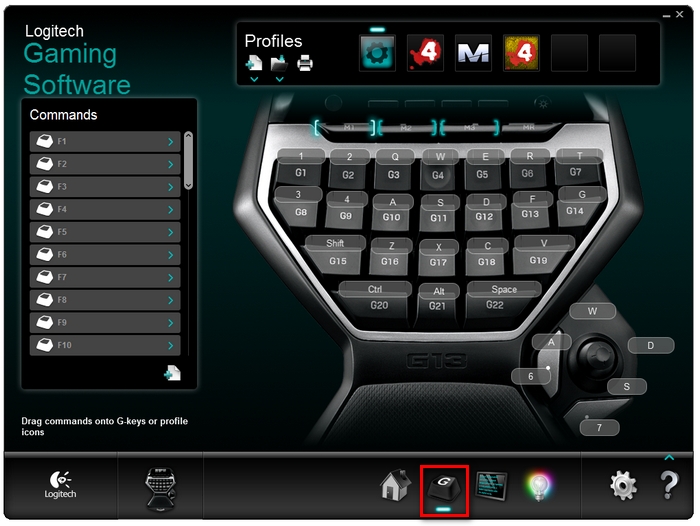
-
在 Profiles(配置文件)下,单击打开的文件夹图标下方的向下箭头并选择“Import...”(导入...)。
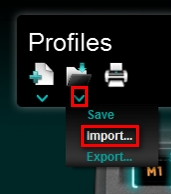
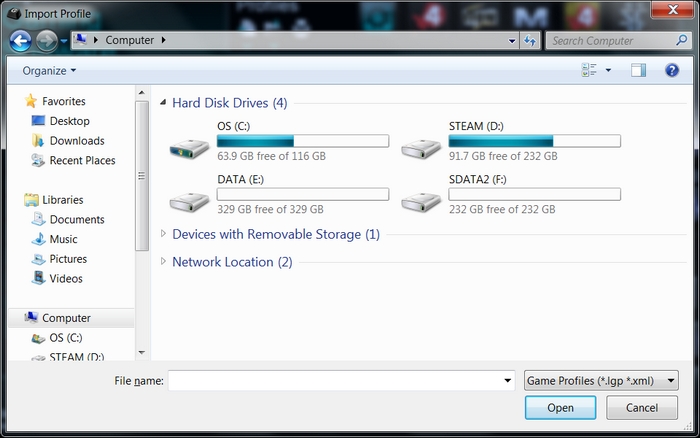
-
在弹出的对话窗口中,浏览到想要导入的 .lgp 或 .xml 文件的所在位置,然后单击 Open(打开)。
-
如果游戏已有关联的配置文件,当尝试为其导入另一个配置文件时,会出现以下对话框:
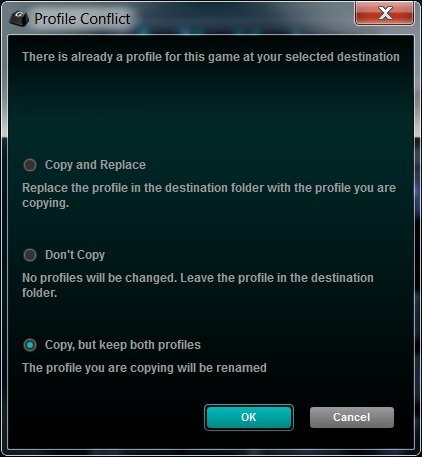
-
选择最需要的选项。
更多信息
有关如何为 G 键分配功能的信息,请参阅知识库文章 32474。
有关创建宏的帮助信息,请参阅知识库文章 32484。
重要提示:罗技不再对固件更新工具提供支持或维护。强烈推荐您将 Logi Options+ 用于受支持的罗技设备。在此过渡期间,我们将为您提供帮助。
重要提示:罗技不再对 Logitech Preference Manager 提供支持或维护。强烈推荐您将 Logi Options+ 用于受支持的罗技设备。在此过渡期间,我们将为您提供帮助。
重要提示:罗技不再对 Logitech Control Center 提供支持或维护。强烈推荐您将 Logi Options+ 用于受支持的罗技设备。在此过渡期间,我们将为您提供帮助。
重要提示:罗技不再对 Logitech Connection Utility 提供支持或维护。强烈推荐您将 Logi Options+ 用于受支持的罗技设备。在此过渡期间,我们将为您提供帮助。
重要提示:罗技不再对 Unifying 软件提供支持或维护。强烈推荐您将 Logi Options+ 用于受支持的罗技设备。在此过渡期间,我们将为您提供帮助。
重要提示:罗技不再支持或维护 SetPoint 软件。强烈推荐您将 Logi Options+ 用于受支持的罗技设备。在此过渡期间,我们将为您提供帮助。
常问问题
此部分没有可用的产品
